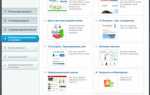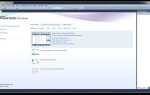Windows Movie Maker – это инструмент для базового редактирования видео, который идеально подходит для начинающих. Он предоставляет простой и интуитивно понятный интерфейс для монтажа, улучшения качества и добавления эффектов. Программа поддерживает работу с изображениями, аудио и видеофайлами, что делает её универсальным решением для создания простых видеороликов без сложных настроек.
Шаг 1: Запуск программы и создание проекта. После открытия Windows Movie Maker, первым шагом будет выбор опции для нового проекта. Для этого нажмите на «Новый проект» и сохраните его на вашем устройстве. Важно: сразу выберите папку, где будут храниться все материалы, чтобы избежать путаницы в процессе работы.
Шаг 2: Импорт медиафайлов. Для начала работы вам нужно добавить все необходимые файлы: фотографии, видео и музыку. Для этого используйте кнопку «Добавить видео и фотографии» или перетащите нужные файлы в окно программы. Помните, что формат файлов должен быть совместим с Windows Movie Maker (например, .mp4, .wmv, .avi).
Шаг 3: Монтаж видео. Когда все файлы добавлены, их можно размещать на временной шкале. Используйте инструменты нарезки, чтобы удалить лишние фрагменты, и перемещайте клипы по времени, чтобы правильно выстроить хронологию. Чтобы добавить переходы между фрагментами, выберите вкладку «Переходы», где представлены разнообразные варианты.
Шаг 4: Добавление эффектов и текста. Для улучшения визуального восприятия видео можно добавить эффекты. В вкладке «Эффекты» доступны различные фильтры для изменения яркости, контрастности и других характеристик. Также используйте инструмент для вставки текста, чтобы добавить титры, подписи или описания.
Шаг 5: Экспорт готового видео. Когда проект готов, пришло время сохранить его. Перейдите в раздел «Сохранить фильм» и выберите нужный формат и разрешение. Рекомендуется сохранять видео в формате .mp4 для оптимального качества и совместимости с различными устройствами.
Как начать проект в Windows Movie Maker: выбор настроек
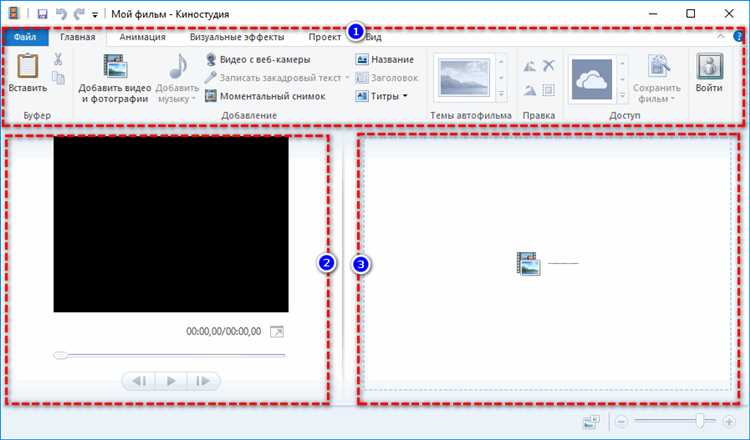
Перед тем как приступить к созданию видео в Windows Movie Maker, необходимо настроить параметры проекта. Это позволит вам оптимизировать работу с программой и гарантировать, что результат будет соответствовать ожиданиям. Открыв программу, выберите опцию «Создать новый проект». В настройках проекта доступны несколько ключевых параметров.
Первым шагом является выбор соотношения сторон. Для стандартных видео, предназначенных для просмотра на компьютере или загрузки в интернет, выберите соотношение 16:9. Для видео, ориентированного на старые устройства или DVD-диски, подойдет соотношение 4:3.
Затем следует установить разрешение проекта. Если вы планируете экспортировать видео в HD (720p или 1080p), убедитесь, что в настройках выбрано соответствующее разрешение. Для веб-контента, таких как YouTube или Vimeo, рекомендовано использовать 1080p, а для более компактных форматов – 720p.
Не забудьте настроить частоту кадров. Стандартное значение для большинства видео – 30 кадров в секунду (fps), но для более плавных видеозаписей, таких как спортивные события, можно выбрать 60 fps. Это создаст более качественное изображение, но потребует больше ресурсов компьютера при обработке.
Кроме того, обратите внимание на кодек и формат файла. В большинстве случаев для видео подойдет формат .wmv, который обеспечивает хорошее качество при относительно небольшом размере файла. Если необходимо использовать видео для других приложений или платформ, выберите формат .mp4, который универсален и поддерживается на большинстве устройств.
После того как настройки будут выбраны, можно приступать к добавлению материалов в проект. Убедитесь, что все исходные файлы имеют подходящее разрешение и формат для выбранных вами параметров проекта. Это обеспечит оптимальное качество видео на выходе.
Импорт и организация медиафайлов для монтажа
Перед началом монтажа в Windows Movie Maker необходимо правильно импортировать и организовать медиафайлы. Это критически важно для упрощения процесса редактирования и достижения желаемого результата. Начать стоит с подготовки исходных файлов: видео, аудио и изображений, которые будут использованы в проекте.
Для импорта файлов в программу нужно выбрать в меню «Файл» опцию «Импортировать медиафайлы». В появившемся окне выберите нужные файлы с компьютера. Рекомендуется заранее разместить все необходимые медиафайлы в одной папке, чтобы избежать путаницы и потери времени на поиск файлов в процессе монтажа.
После импорта файлы появляются в области коллекции, где их можно просматривать и выбирать для добавления на таймлайн. Важно, чтобы все используемые медиафайлы были в поддерживаемом формате. Movie Maker поддерживает большинство популярных форматов, таких как AVI, WMV, MP4, JPEG, PNG и другие.
Организация медиафайлов на этапе монтажа играет важную роль в оптимизации работы. Для удобства рекомендуется систематизировать файлы по категориям: видеофайлы, музыкальные треки, изображения, и звуковые эффекты. Это помогает быстро находить нужный элемент и избегать беспорядка в проекте.
Особое внимание стоит уделить правильному названию файлов. Использование коротких, но информативных имен помогает избежать ошибок при поиске. Например, вместо «video1» лучше использовать название, которое отражает содержание файла, например «начальная сцена» или «интервью с экспертом».
Если проект включает большое количество медиафайлов, полезно использовать метки или предварительные просмотры, чтобы быстро ориентироваться в материалах. В Movie Maker можно добавить короткие описания к каждому элементу в коллекции, что будет полезно при работе с большим числом ресурсов.
Также стоит учитывать размер медиафайлов. В случае работы с тяжелыми видеоклипами или изображениями высокого разрешения, программа может замедляться. Чтобы избежать торможения, можно поработать с уменьшенными копиями файлов в процессе монтажа, а финальную версию сохранить с полными размерами и качеством.
Как нарезать и редактировать видеофрагменты
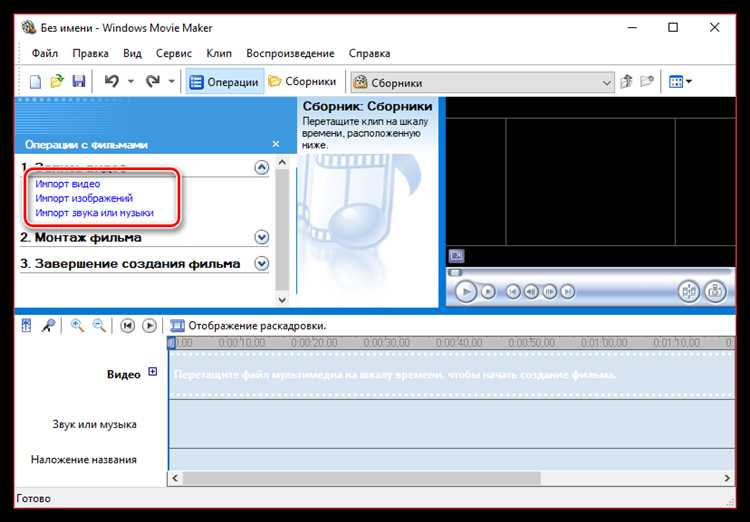
В Windows Movie Maker нарезка видео осуществляется с помощью панели инструментов и таймлайна. Для этого выберите видеофайл и перетащите его на таймлайн. Нажмите на нужный фрагмент и используйте инструмент «Разделить» для разделения видео на части. Выделите участок, который хотите удалить, и нажмите «Удалить».
Для точной нарезки используйте кнопки перемотки и курсор для точного позиционирования на нужной части видео. Это позволит удалить или оставить только ту часть, которая вам необходима. Также можно использовать кнопку «Отменить» для возвращения к предыдущим изменениям.
После того как вы разделили видео, вы можете редактировать каждый фрагмент отдельно. Для этого выберите фрагмент на таймлайне и воспользуйтесь инструментами для изменения скорости, добавления переходов или эффектов. Для точной настройки звука каждого фрагмента также используйте инструменты регулировки громкости и балансировки звука.
Если вам нужно сделать плавный переход между нарезанными частями видео, используйте эффекты переходов. В Movie Maker доступны различные варианты: от простых растворений до более сложных эффектов. Для этого просто перетащите эффект между фрагментами на таймлайне.
Добавление переходов между кадрами
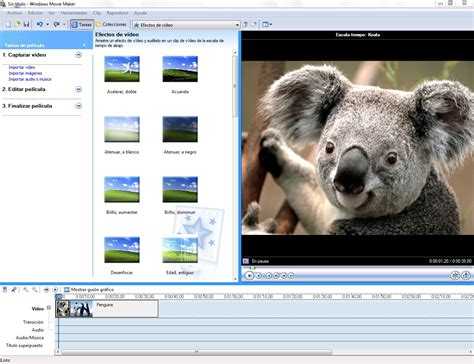
Для улучшения визуального восприятия и создания плавных переходов между сценами в Windows Movie Maker используется функция добавления переходов. Это важный элемент монтажа, который помогает соединить два фрагмента видео без резких скачков и пауз.
Чтобы добавить переход между кадрами, выполните следующие действия:
Шаг 1: Перейдите на вкладку «Переходы», расположенную в верхней части окна программы. Здесь вы увидите список доступных эффектов, таких как «Исчезновение», «Плавный переход» или «Затухание».
Шаг 2: Выберите нужный переход и перетащите его на временную шкалу, разместив между двумя видеофрагментами. Переход будет автоматически применён.
Шаг 3: Настройте продолжительность перехода, щелкнув на нем правой кнопкой мыши и выбрав опцию «Продолжительность». Измените значение времени по вашему усмотрению. Обычно продолжительность перехода составляет от 1 до 2 секунд.
Шаг 4: Протестируйте эффект, чтобы убедиться, что он плавно соединяет два фрагмента. Для этого переместите ползунок на временной шкале и просмотрите результат в окне предварительного просмотра.
Рекомендации:
Не стоит использовать слишком много переходов на одном проекте, так как это может отвлекать внимание зрителя. Оптимальным будет использование 1-2 типов переходов на протяжении всего видео. Старайтесь выбирать такие эффекты, которые соответствуют темпу и настроению видео.
Полезные советы:
- Для динамичных сцен используйте быстрые переходы, такие как «Затухание» или «Мелькание».
- Для спокойных моментов предпочтительнее плавные переходы, такие как «Плавное исчезновение» или «Размытость».
- Проверяйте, чтобы переходы не перекрывали важные моменты видео, такие как ключевые фразы или действия героев.
Работа с текстом: добавление титров и субтитров
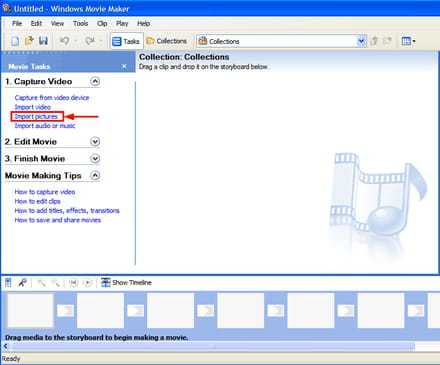
В Windows Movie Maker добавление титров и субтитров – важный шаг для создания полноценного видео. Титры помогают выделить важные моменты, а субтитры – сделать контент доступным для широкой аудитории.
Чтобы добавить титры в начале или в конце видео, выполните следующие шаги:
1. В панели «Сюжет» выберите место, куда хотите вставить титры. Для этого переместите курсор на нужный кадр или точку на временной шкале.
2. Перейдите в меню «Вставка» и выберите «Титры». В открывшемся окне вы сможете ввести текст.
3. Настройте шрифт, размер и цвет текста. Для этого в верхней панели выберите нужные параметры. Используйте шрифт, который хорошо читается на фоне видео.
4. Укажите продолжительность титров, которая будет определять, как долго они будут отображаться на экране. Для этого в панели «Длительность» установите нужное время.
Субтитры добавляются аналогично, но с дополнительной настройкой синхронизации с аудиотреком:
1. Перетащите аудиотрек на временную шкалу, на которой будет происходить синхронизация текста.
2. В панели «Сюжет» выберите нужный момент, где должны появиться субтитры, и нажмите «Титры».
3. Введите текст, соответствующий произнесенным словам, и укажите точное время появления и исчезновения субтитров.
4. Используйте временную шкалу для точной настройки синхронизации, чтобы текст появился в нужный момент и исчез в конце фразы.
Не забывайте, что избыточное использование титров или субтитров может перегрузить восприятие, поэтому добавляйте их только тогда, когда это необходимо для понимания контента.
Как вставить и настроить музыку в видео
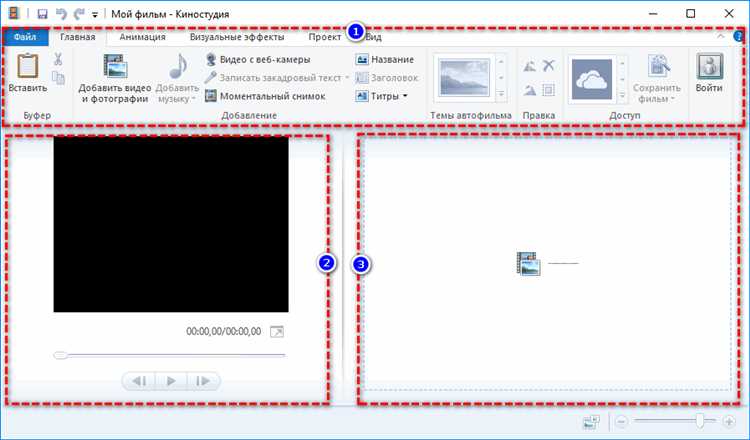
Для добавления музыки в проект в Windows Movie Maker выполните следующие шаги:
- Откройте проект в Windows Movie Maker.
- Перейдите в раздел «Вставка» на верхней панели и выберите пункт «Музыка».
- В открывшемся окне найдите нужный аудиофайл на вашем компьютере и нажмите «Открыть». Музыка будет добавлена в видеозапись.
После того как музыка вставлена, вы можете настроить её параметры:
- Изменение уровня громкости: Для настройки громкости щелкните правой кнопкой мыши на дорожку с музыкой. В меню выберите «Громкость» и установите нужный уровень.
- Обрезка музыки: Если трек слишком длинный, выберите его, переместите ползунок в нужное место и нажмите «Обрезать» в меню «Инструменты». Это позволит вам оставить только ту часть, которая вам нужна.
- Затухание звука: Чтобы добавить плавное затухание музыки в конце, щелкните на аудиотреке, перейдите в меню «Скорость» и выберите эффект «Затухание». Можно настроить продолжительность затухания в секундах.
- Повторение музыки: Если вам нужно повторить трек несколько раз, выберите его и нажмите «Копировать», затем вставьте в нужное место на временной шкале.
- Синхронизация с видео: Если музыка должна совпадать с определенными моментами видео, используйте временную шкалу для точной настройки начала и окончания трека. Перемещайте музыкальную дорожку, чтобы она начиналась или заканчивалась в нужный момент.
Для лучшего восприятия, стоит комбинировать аудио с другими звуковыми эффектами или голосовыми комментариями. Важно учитывать баланс между уровнем звука музыки и других звуков в видео, чтобы не заглушить важные моменты.
Как экспортировать видео в нужном формате
Шаги для экспорта видео:
- Нажмите на кнопку Сохранить фильм в верхней панели программы.
- Выберите опцию Создать видео файл. Откроется окно настройки параметров экспорта.
- В разделе Настройка качества выберите нужное разрешение. Для большинства случаев достаточно значения 720p или 1080p. Если планируется загрузка на YouTube, выберите соответствующий параметр, который автоматически подберёт оптимальные настройки.
После этого нужно выбрать формат файла для экспорта. Windows Movie Maker поддерживает следующие форматы:
- WMV – оптимальный формат для использования на Windows и в интернете. Высокое качество при относительно небольшом размере файла.
- MP4 – универсальный формат, подходящий для большинства устройств и платформ. Он обеспечивает хорошее качество и сжатие видео.
- AVI – формат с минимальной компрессией, но большими размерами файлов. Используется, если требуется максимальное качество видео.
Чтобы изменить формат, выберите пункт Формат видео и из предложенного списка выберите подходящий. Например, для загрузки на социальные сети или обмена по электронной почте лучше всего выбрать MP4.
Когда параметры выбраны, укажите место для сохранения файла и нажмите Сохранить. Экспорт начнётся, и программа покажет прогресс. В зависимости от длины и сложности проекта это может занять некоторое время.
После завершения экспорта откройте файл, чтобы убедиться, что видео соответствует нужному качеству и формату. Если всё в порядке, вы можете использовать его в дальнейшем.
Как исправить ошибки и доработать проект после рендеринга
После рендеринга видео в Windows Movie Maker может возникнуть несколько проблем, которые требуют доработки. Основные ошибки часто связаны с качеством изображения, звука, неправильной синхронизацией или сбоем в отображении анимаций. Вот несколько шагов, чтобы исправить ошибки и улучшить проект после рендеринга.
1. Проверка качества видео
После рендеринга внимательно просмотрите итоговый файл. Если изображение пикселизируется или теряет качество, возможно, выбранный битрейт слишком низкий. Чтобы улучшить результат, пересоздайте видео с более высоким битрейтом и выберите оптимальные настройки разрешения. Также проверьте настройки кодека, если видеофайл выглядит размытым.
2. Корректировка звука
Проблемы со звуком могут быть связаны с его уровнем или синхронизацией. Если звук звучит слишком тихо или слишком громко, откорректируйте уровни на этапе редактирования в Movie Maker. Для исправления синхронизации видео и звука, перетащите аудиотрек в нужное положение на временной шкале, обеспечив точное совпадение с видео.
3. Устранение ошибок анимации и переходов
Если анимации или переходы не работают как ожидалось, проверьте, не были ли они случайно удалены или повреждены при рендеринге. Возможно, придется повторно добавить эффекты или изменить их параметры. Некоторые переходы могут некорректно отображаться в финальной версии, особенно если использовались нестандартные форматы.
4. Повторный рендеринг проекта
Если ошибка возникает только в финальном видео, но не в процессе редактирования, выполните повторный рендеринг с измененными настройками. Это может помочь избавиться от ошибок, возникающих при компиляции, и улучшить качество видео.
5. Использование внешних программ для улучшения качества
Если Movie Maker не позволяет добиться желаемого качества или исправить ошибки, попробуйте использовать сторонние программы для обработки видео, такие как Adobe Premiere Pro или DaVinci Resolve. Эти программы предлагают более гибкие возможности для исправления ошибок и улучшения финального продукта.
6. Проверка на устройствах
После доработки проекта, убедитесь, что видео корректно воспроизводится на разных устройствах и проигрывателях. Иногда проблемы проявляются только при просмотре на конкретных устройствах, например, на старых телевизорах или мобильных телефонах.
Вопрос-ответ:
Как создать видео с помощью Windows Movie Maker?
Чтобы создать видео, откройте программу Windows Movie Maker и выберите опцию для создания нового проекта. Затем импортируйте изображения или видеозаписи, которые хотите использовать, перетащив их в окно программы. Вы можете добавлять текст, переходы и музыку. После того как проект будет готов, нажмите «Сохранить фильм», выберите формат и место для сохранения.
Какие типы файлов поддерживает Windows Movie Maker?
Windows Movie Maker поддерживает различные форматы видео и аудио, такие как .wmv, .avi, .mpg, .mp4 и .wav. Однако важно помнить, что для некоторых форматов может потребоваться установка дополнительных кодеков. Лучше всего использовать стандартные форматы, чтобы избежать проблем с совместимостью.
Как добавить текст в видео в Windows Movie Maker?
Для добавления текста на видео в Windows Movie Maker выберите фрагмент, к которому хотите добавить текст. Нажмите на вкладку «Титры» в меню и выберите стиль текста. Введите нужный текст и выберите его позицию и продолжительность отображения. После этого текст появится в нужном месте видео.
Как вставить музыку в видео через Windows Movie Maker?
Для того чтобы вставить музыку, откройте вкладку «Музыка» в меню программы. Нажмите «Добавить музыку», выберите файл на вашем компьютере и он будет добавлен на временную шкалу в нижней части экрана. Вы можете обрезать музыку, подстроив её под длину видео, и регулировать громкость при необходимости.
Можно ли добавить эффекты или переходы между фрагментами в Windows Movie Maker?
Да, в Windows Movie Maker можно добавить различные эффекты и переходы. Для этого выберите два клипа на временной шкале и выберите вкладку «Переходы». Там можно выбрать стиль перехода и установить его между клипами. Также, на вкладке «Эффекты» можно применить различные фильтры, чтобы изменить внешний вид видео, например, сделать его черно-белым или добавить эффект размытия.
Как создать видео с помощью Windows Movie Maker, если я новичок?
Для новичков процесс создания видео в Windows Movie Maker может показаться немного сложным, но на самом деле все достаточно просто. Начните с открытия программы и создания нового проекта. Затем добавьте видеоклипы, изображения или музыку, перетащив их на временную шкалу. Вы можете редактировать видео, обрезать фрагменты, добавлять переходы между сценами или вставлять текстовые надписи. Когда все будет готово, просто сохраните проект и экспортируйте его в нужном формате для дальнейшего использования.
Какие основные функции Windows Movie Maker и как их использовать для редактирования видео?
Основные функции Windows Movie Maker включают добавление и редактирование видеофайлов, использование музыкальных треков и создание текстовых надписей. Для редактирования видеоматериалов нужно просто перетащить файлы на шкалу времени и подрезать их по мере необходимости. В программу можно вставлять различные эффекты, а также использовать функцию замедления или ускорения видео. Добавление переходов между клипами поможет сделать видео более плавным, а настройка звука позволит улучшить качество аудио. В конце можно применить фильтры или эффекты для улучшения визуального восприятия.